Les deux fonctions de base.
Considérons que la fonction ALTIMÈTRE de NANOMÉTÉO n’est qu’un petit plus. Avouons qu’avec les minuscules modules du commerce qui sont spécialement adaptés aux randonneurs, notre réalisation fait pâle figure et ne peut concurrencer ces merveilles de technologie dédiées aux « sportifs » et promeneurs expérimentés. Cette possibilité incite toutefois à concevoir vraiment petit, ce qui justifie l’usage d’une carte NANO. Étant donné que l’Altimètre reste rudimentaire, on va en décrire en premier les options et les informations qu’il délivre. Débarrassé de ce qui n’est qu’un accessoire très secondaire, on pourra alors aborder l’aspect météorologique aux très nombreuses options et données présentées.
La fonction altimètre pour promeneur.
Basculer l’inverseur à droite est prévu pour invoquer cette fonction élémentaire. Quel que soit le mode de fonctionnement en cours, comme on peut fort bien provoquer cette séquence par erreur de manipulation, le programme demande confirmation avec le message ![]() . La touche FC- court ou long provoque la fuite et le retour en fonction météorologie dans le mode en cours. Si vous validez par erreur, (Faites un petit effort, car ça fait deux erreurs de suite tout de même !) le système « pardonne ». Il y a retour à la station météo, mais en mode EXPLOITATION ce qui n’est finalement pas tragique. La sortie de la fonction ALTIMÈTRE s’obtient aussi bien avec FC+ long que la touche FC- long si confirmé.
. La touche FC- court ou long provoque la fuite et le retour en fonction météorologie dans le mode en cours. Si vous validez par erreur, (Faites un petit effort, car ça fait deux erreurs de suite tout de même !) le système « pardonne ». Il y a retour à la station météo, mais en mode EXPLOITATION ce qui n’est finalement pas tragique. La sortie de la fonction ALTIMÈTRE s’obtient aussi bien avec FC+ long que la touche FC- long si confirmé.
Mode d’affichage Normal.
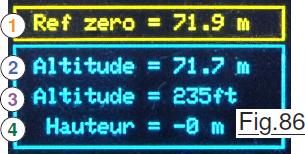 C’est celui où les données utiles sont visualisées sur l’écran. La Fig.86 le présente et va nous permettre d’en appréhender les diverses informations. En supposant que notre altimètre soit correctement calibré, c’est en 2 que sera indiquée l’altitude, c’est à dire la hauteur mesurée par rapport au niveau de la mer Méditerranée. (Cette notion a été légèrement introduite en début de ce didacticiel …) Pour ceux qui préfèrent les « unités aviation », en 3 la valeur est convertie en pieds. En revanche, la valeur 4 n’a rien à voir avec une hauteur, c’est à dire la distance verticale qui nous sépare du sol. C’est pour notre appareil le dénivelé que nous aurons franchi en nous déplaçant. Ce dernier est chiffré en mètres sans décimales. Si on se trouve plus haut que la Reférence zero il n’y aura que la valeur sans le signe. Si au moment du rafraichissement de l’écran on est plus bas, la valeur sera complétée par le signe moins. Sur la Fig.86 nous sommes légèrement plus bas, mais comme les décimales ne sont pas indiquées, on obtient un zéro avec le signe moins ce qui ne va pas plaire du tout aux mathématiciens. (Car en principe le zéro n’a pas de signe puisqu’il désigne le néant.)
C’est celui où les données utiles sont visualisées sur l’écran. La Fig.86 le présente et va nous permettre d’en appréhender les diverses informations. En supposant que notre altimètre soit correctement calibré, c’est en 2 que sera indiquée l’altitude, c’est à dire la hauteur mesurée par rapport au niveau de la mer Méditerranée. (Cette notion a été légèrement introduite en début de ce didacticiel …) Pour ceux qui préfèrent les « unités aviation », en 3 la valeur est convertie en pieds. En revanche, la valeur 4 n’a rien à voir avec une hauteur, c’est à dire la distance verticale qui nous sépare du sol. C’est pour notre appareil le dénivelé que nous aurons franchi en nous déplaçant. Ce dernier est chiffré en mètres sans décimales. Si on se trouve plus haut que la Reférence zero il n’y aura que la valeur sans le signe. Si au moment du rafraichissement de l’écran on est plus bas, la valeur sera complétée par le signe moins. Sur la Fig.86 nous sommes légèrement plus bas, mais comme les décimales ne sont pas indiquées, on obtient un zéro avec le signe moins ce qui ne va pas plaire du tout aux mathématiciens. (Car en principe le zéro n’a pas de signe puisqu’il désigne le néant.)
– N’ont qu’à descendre de plus d’un mètre, c’est pas sorcier !
Figurez-vous que cette photographie a été prise dans le laboratoire qui se trouve à une altitude réelle de 161m environ. Pourtant ce n’est pas ce qu’affiche l’altimètre, loin s’en faut. Pour un circuit intégré complexe avec logique et informatique poussée réputé travailler avec une résolution altimétrique de 0,1m le moins que l’on puisse dire c’est que le résultat est médiocre. Et bien ce pauvre capteur de pression atmosphérique n’y est pour rien. Nous avons vu qu’utiliser cette pression impose d’apporter une correction pour tenir compte du fait que l’atmosphère du jour n’est pas « standard ». C’est la raison pour laquelle tout altimètre basé sur la pression atmosphérique doit être doté d’un moyen de calibrage. Donc, avant de partir de chez vous il faudra l’ajuster, ou emporter avec vous une carte qui permet d’effectuer cette initialisation avant de vous promener.
x
– Hé bé Totoche, t’as mesuré la hauteur du labo jusqu’à la mer Méditerranée depuis Cahors ?
– Mais non gros malin, c’est par satellite que l’on procède.
– T’as un satellite perso qui tournicote autour de la Terre ? ? ?
– Mais non béta Dudulesque, c’est sur Internet que tu trouves ça très facilement.
x
Personnellement pour avoir l’altitude du laboratoire j’ai utilisé la fabuleux « lien » :
![]()
 Première étape quand vous avez proposé le lien, vous centrez grossièrement la carte de France sur une grande ville proche de votre habitation. Pour cela il suffit de maintenir activé le BGS (Bouton Gauche de la Souris.) et centrer le lieu souhaité dans le rectangle réservé à la carte. Avec la molette de la souris on peut changer à convenance le facteur de ZOOM. (Touches plus ou moins du pavé numérique si votre souris n’a pas de molette.) En combinant agrandissement et déplacement vous arriverez à cerner votre lieu d’habitation. Passez ensuite en visualisation Satellite. La Fig.87 présente ma maison au plus grand facteur d’agrandissement. Un petit clic avec le BGS quand le curseur est exactement à l’endroit désiré et la fenêtre contextuelle F donne l’information. ATTENTION, inutile de cliquer sur la toiture de la maison pour en déduire sa hauteur. L’application indique globalement l’altitude du sol. Étant situé à l’étage par rapport à la cour pointée comme référence, en ajoutant 3m j’obtiens les 161m annoncé dans le chapitre précédent. À partir de cette information, il devient possible de calibrer l’appareil de mesure.
Première étape quand vous avez proposé le lien, vous centrez grossièrement la carte de France sur une grande ville proche de votre habitation. Pour cela il suffit de maintenir activé le BGS (Bouton Gauche de la Souris.) et centrer le lieu souhaité dans le rectangle réservé à la carte. Avec la molette de la souris on peut changer à convenance le facteur de ZOOM. (Touches plus ou moins du pavé numérique si votre souris n’a pas de molette.) En combinant agrandissement et déplacement vous arriverez à cerner votre lieu d’habitation. Passez ensuite en visualisation Satellite. La Fig.87 présente ma maison au plus grand facteur d’agrandissement. Un petit clic avec le BGS quand le curseur est exactement à l’endroit désiré et la fenêtre contextuelle F donne l’information. ATTENTION, inutile de cliquer sur la toiture de la maison pour en déduire sa hauteur. L’application indique globalement l’altitude du sol. Étant situé à l’étage par rapport à la cour pointée comme référence, en ajoutant 3m j’obtiens les 161m annoncé dans le chapitre précédent. À partir de cette information, il devient possible de calibrer l’appareil de mesure.
Mode VEILLE.
Maniaque invétéré des économies d’énergie et de la moindre usure inutile des matériels, le mode veille consiste à éteindre l’écran. Je n’ai pas mesuré l’économie de courant qui en résulte, mais de toute façon étant en usage « autonome » il faut ménager au maximum la pile qui alimente notre joujou portatif. Comme il ne nous en coute que quelques octets dans la mémoire de programme, ce serait idiot de ne pas le prévoir. Par ailleurs, cette option peut vous sauver la vie. Obnubilé par la hauteur que vous grappillez avec peine sous un soleil de plomb, votre nez reste collé au petit écran magique. Et Paffffffff, ouille, ouille … tombé dans le profond ravin !
Dans ce mode, l’appareil conserve ses réglages et la LED jaune clignote un court instant une fois toutes les trois secondes. On alterne entre les deux modes d’affichage en cliquant sur le bouton central du capteur rotatif. Ce dernier n’est consulté qu’à la volée dans la boucle de programme de l’altimètre. Un clic court va probablement ne pas être détecté. L’utilisation rationnelle consiste à enfoncer le bouton poussoir du codeur rotatif et attendre que la LED verte s’illumine attestant de sa prise en compte.
 Correction barométrique.
Correction barométrique.
N‘importe quel altimètre basé sur la mesure de la pression atmosphérique locale, quelle que soit sa technologie, doit être corrigé en fonction des caractéristiques du moment de l’air ambiant dans lequel il se trouve. On peut affirmer que la correction barométrique et en réalité une adaptation météorologique. Cette initialisation peut être calculée en tenant compte des différences de caractéristiques entre l’atmosphère environnante et celle de l’atmosphère standard. Les calculs sont assez indigestes, aussi, sur le plan pratique, on se contente de conditionner l’altimètre en l’obligeant à indiquer une valeur correcte au lieu où l’on se trouve. Que ce soit avec Internet, par consultation d’une carte précise avec courbes de niveaux, peu importe la source. Le laboratoire est à 161m, il suffit comme sur la Fig.88 d’imposer cette valeur en correction altimétrique. Une fois avoir effectué cette saisie, l’appareil va fonctionner avec précision. Ce n’est vrai que sur une  période relativement courte. Quelques heures, car le temps change, et par contre coup la pression atmosphérique. Ce n’est également fiable que si l’on ne franchit pas une distance trop importante durant ces quelques heures. Il est évident que la météo à Paris n’est pas identique à celle de Rome, ce serait trop simple. Comme on peut le constater sur la Fig.89 la valeur attendue est maintenant crédible. Voyons maintenant la procédure à suivre pour cette manipulation simple.
période relativement courte. Quelques heures, car le temps change, et par contre coup la pression atmosphérique. Ce n’est également fiable que si l’on ne franchit pas une distance trop importante durant ces quelques heures. Il est évident que la météo à Paris n’est pas identique à celle de Rome, ce serait trop simple. Comme on peut le constater sur la Fig.89 la valeur attendue est maintenant crédible. Voyons maintenant la procédure à suivre pour cette manipulation simple.
Sollicitons la touche FC+ court qui ouvre la fenêtre de la Fig.88 laquelle annonce que l’on ne peut proposer que des altitudes inférieures à 1000m. Cette limite n’a rien à voir avec une quelconque logique d’utilisation d’un altimètre, elle résulte d’une contrainte informatique. En effet, de nombreux paramètres de notre appareil peuvent être modifiés à convenance. Les procédures de saisie doivent se contenter des trois boutons poussoir et du capteur rotatif pour présenter des protocoles simples. Associés à ces éléments il faut présenter des fenêtres contextuelles. On se doute que les procédures logicielles complexes sont communes à toutes les sélections d’options. En mode station météo les valeurs à imposer restent faibles : Des durées en heures, minutes et secondes, une température qui restera inférieure à 45°C. Pour des raisons d’optimisation du logiciel et de l’exploitation du petit écran OLED, la procédure MAJ_VALEUR_avec_limites() restreint toutes les saisies à maximum trois chiffre soit 999. Comme la fonction Altimètre est estimée marginale, si votre promenade débute à 2834m vous consignez 834. Il suffit à la consultation d’ajouter mentalement 2000m et l’appareil reste fonctionnel. N’oublions pas que le plus utile pour cette application n’est pas la valeur de l’altitude proprement dite, mais sa variation quand on monte ou que l’on redescend.
Protocole d’une saisie d’altitude.
Probablement rarissime, il ne vous arrivera peut être jamais de commencer votre promenade à une altitude négative par rapport à la mer la plus proche. On ne peut toutefois exclure complètement cette hypothèse. Il faut donc avoir la possibilité d’imposer un signe négatif. Par ailleurs, les protocoles de saisie doivent répondre à un standard de comportement quel que soit le paramètre en cours de définition. Globalement une saisie va répondre aux invariants suivants :

 C’est l’inverseur
C’est l’inverseur ![]() basculé à gauche vers Param. qui pour l’altimètre fait alterner entre une valeur positive et une valeur négative. Dans le cas d’une valeur négative, comme montré sur l’écran de la Fig.90 un texte évocateur est ajouté en bas du cadre de la zone bleue de l’afficheur OLED. La Ref zero est réinitialisée à cette altitude en validation de la consigne.
basculé à gauche vers Param. qui pour l’altimètre fait alterner entre une valeur positive et une valeur négative. Dans le cas d’une valeur négative, comme montré sur l’écran de la Fig.90 un texte évocateur est ajouté en bas du cadre de la zone bleue de l’afficheur OLED. La Ref zero est réinitialisée à cette altitude en validation de la consigne.
Initialisation de l’altitude de référence.
À tout moment durant la promenade il sera commode de réaffecter la Reférence zero. Quand on clique sur FC- court il ne se passe pas grand chose. Comme montré en 1 sur la Fig.91 la valeur actuelle de l’altitude est recopiée dans la donnée de la zone jaune. Simultanément, la valeur de la Hauteur en 2 est remise à zéro. À partir d’ici, tout changement d’altitude sera pris en compte et la différence calculée avec Ref zero sera indiquée en 2. La donnée Hauteur indique en réalité le dénivelé entre la position de départ initialisée avec FC- court et le lieu actuel. Ce n’est pas vraiment une hauteur, car par définition cette 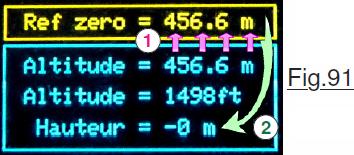 dernière se mesure à la verticale. Ceci étant précisé, aucune loi n’interdit de vous servir de cette fonction pour estimer la hauteur des différents étages de la tour Eiffel quand vous aurez le privilège d’en gravir toutes les marches lors de votre visite à notre belle capitale.
dernière se mesure à la verticale. Ceci étant précisé, aucune loi n’interdit de vous servir de cette fonction pour estimer la hauteur des différents étages de la tour Eiffel quand vous aurez le privilège d’en gravir toutes les marches lors de votre visite à notre belle capitale.



